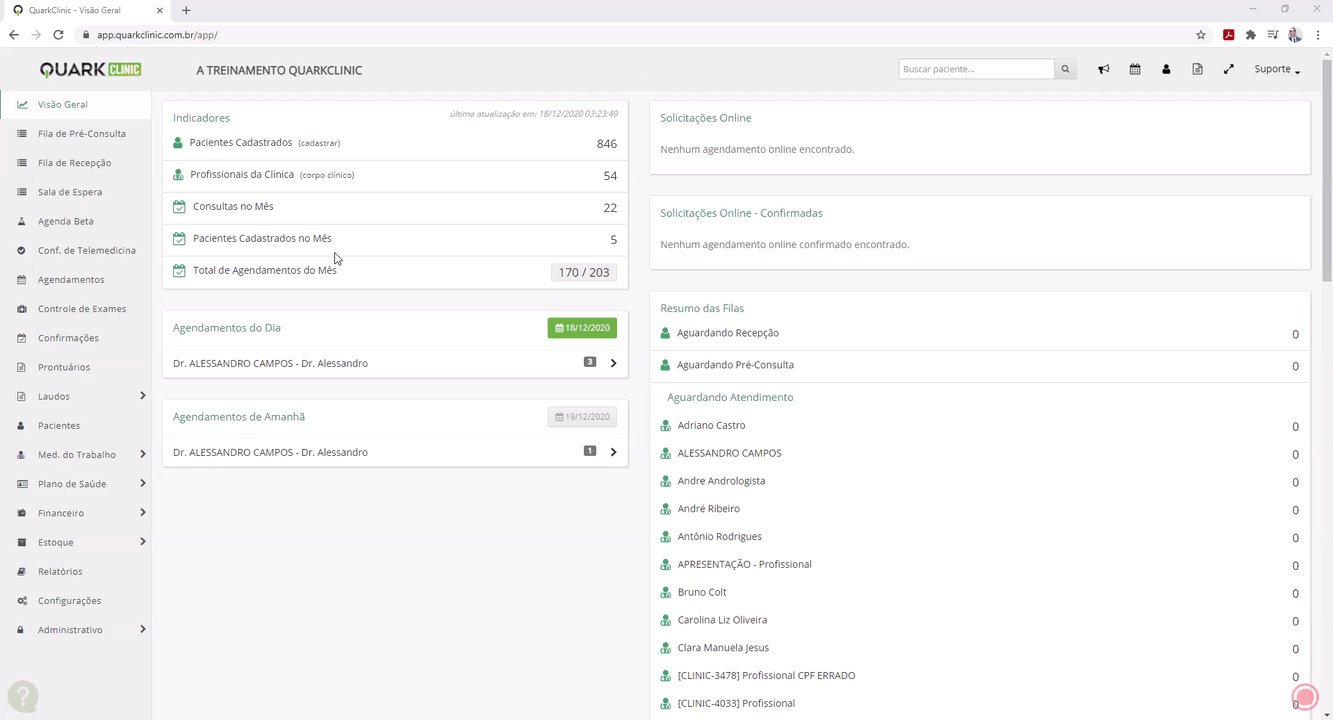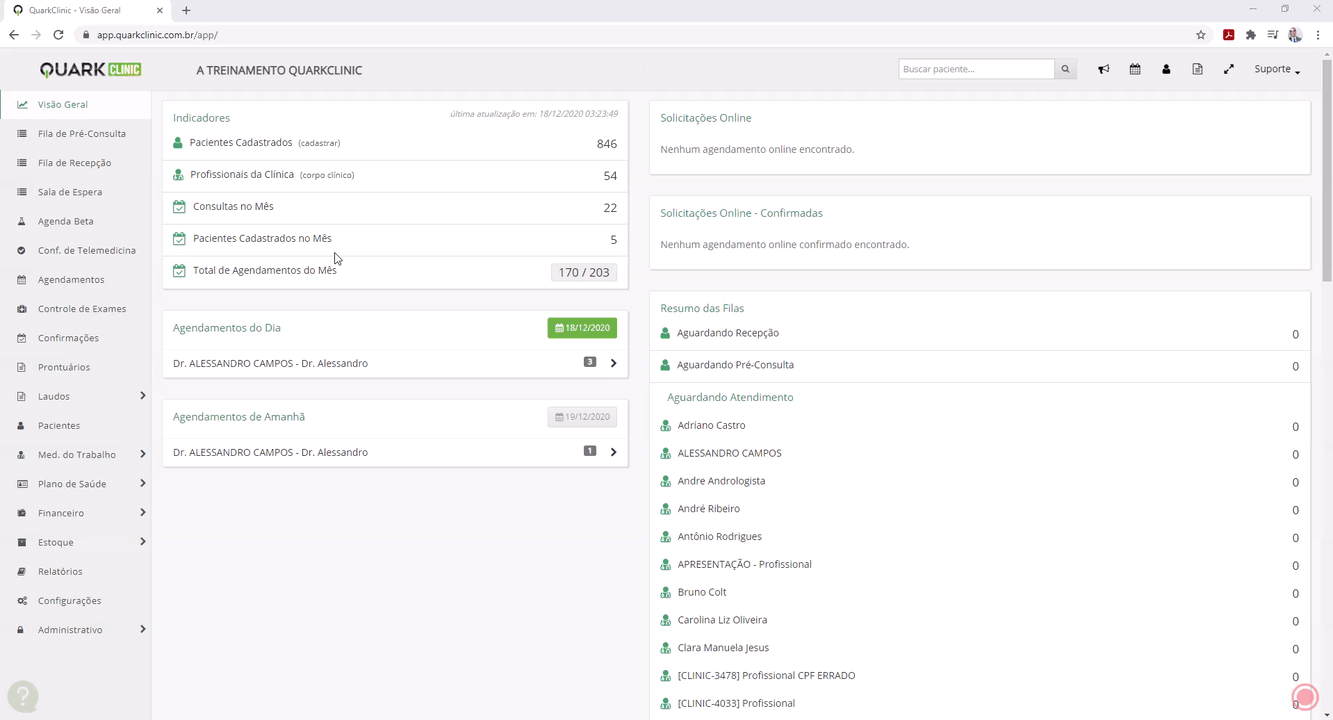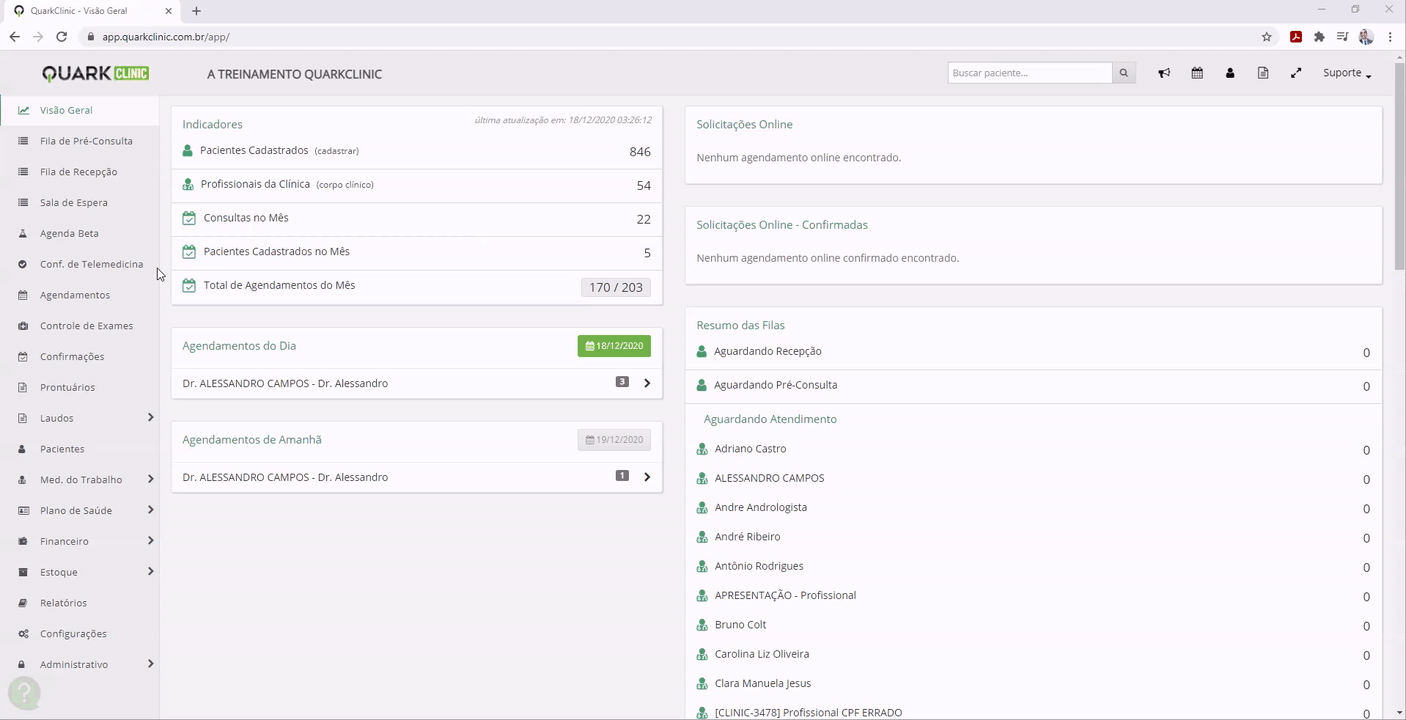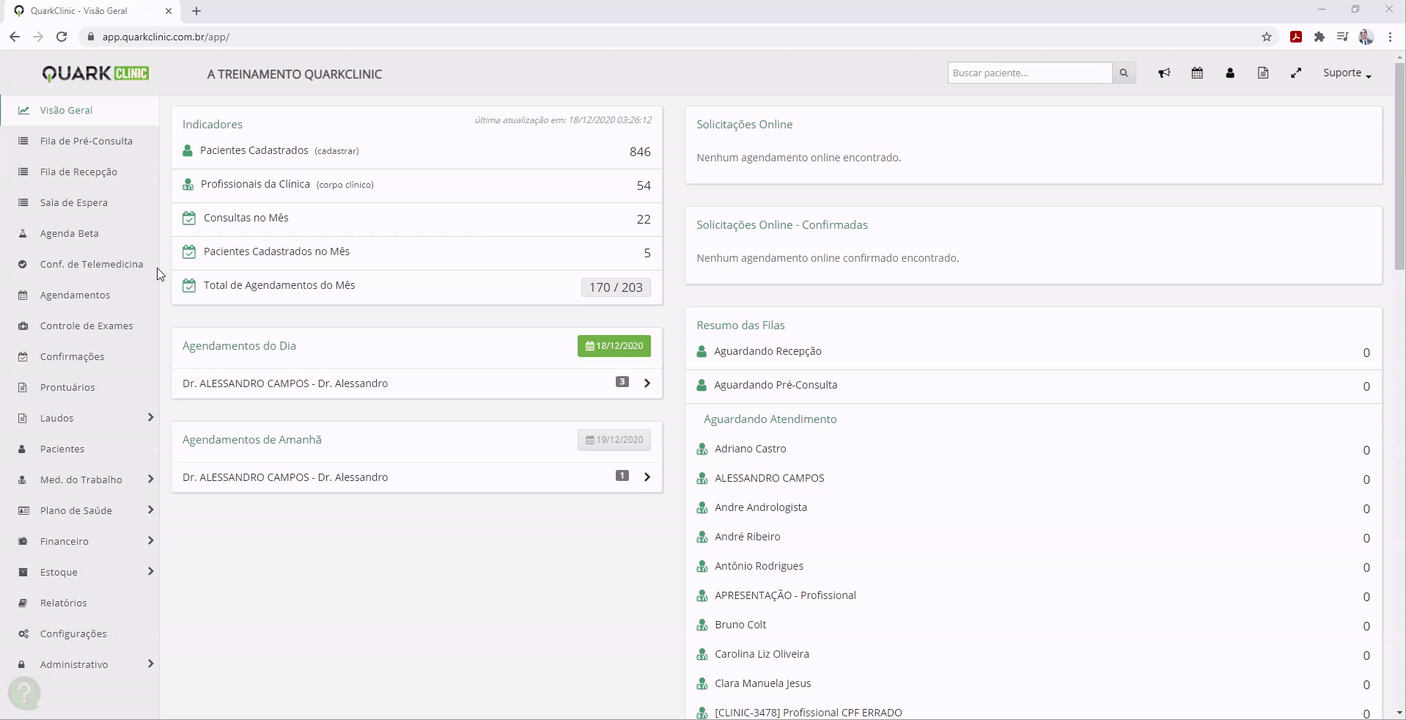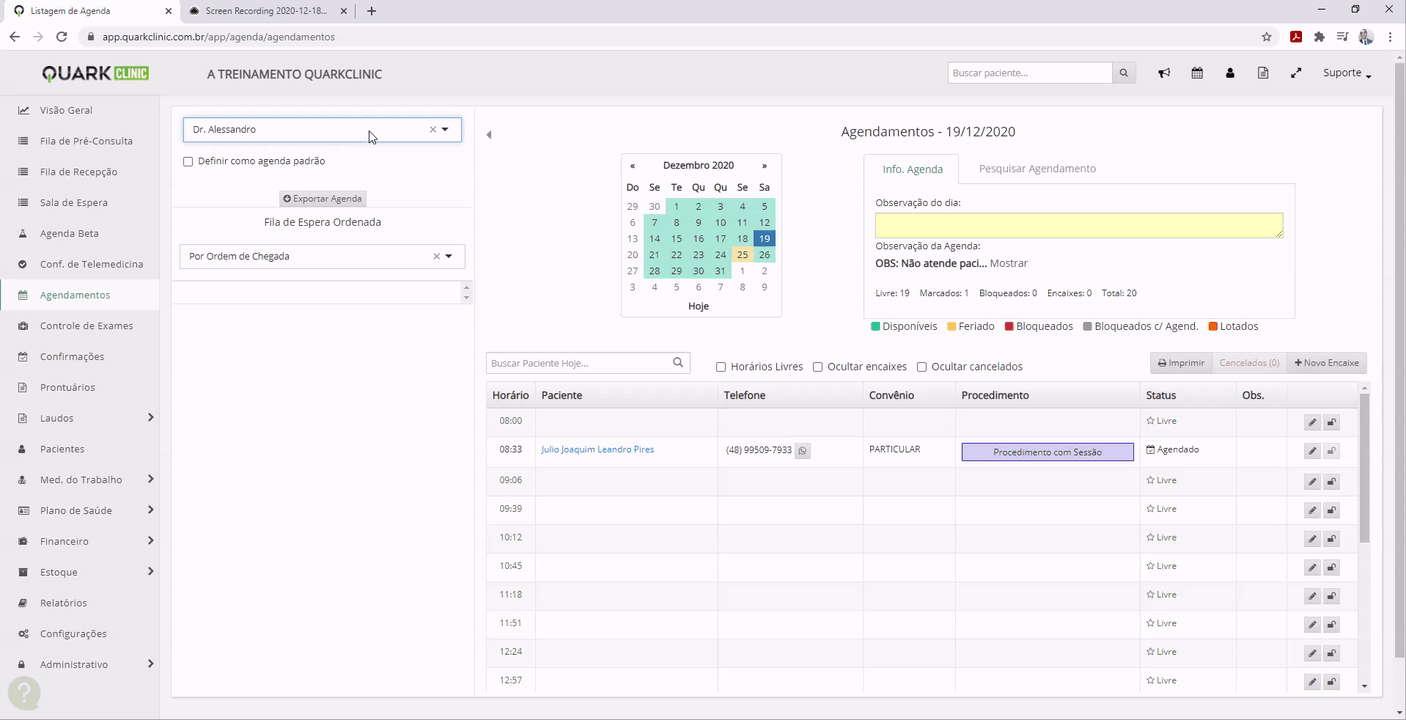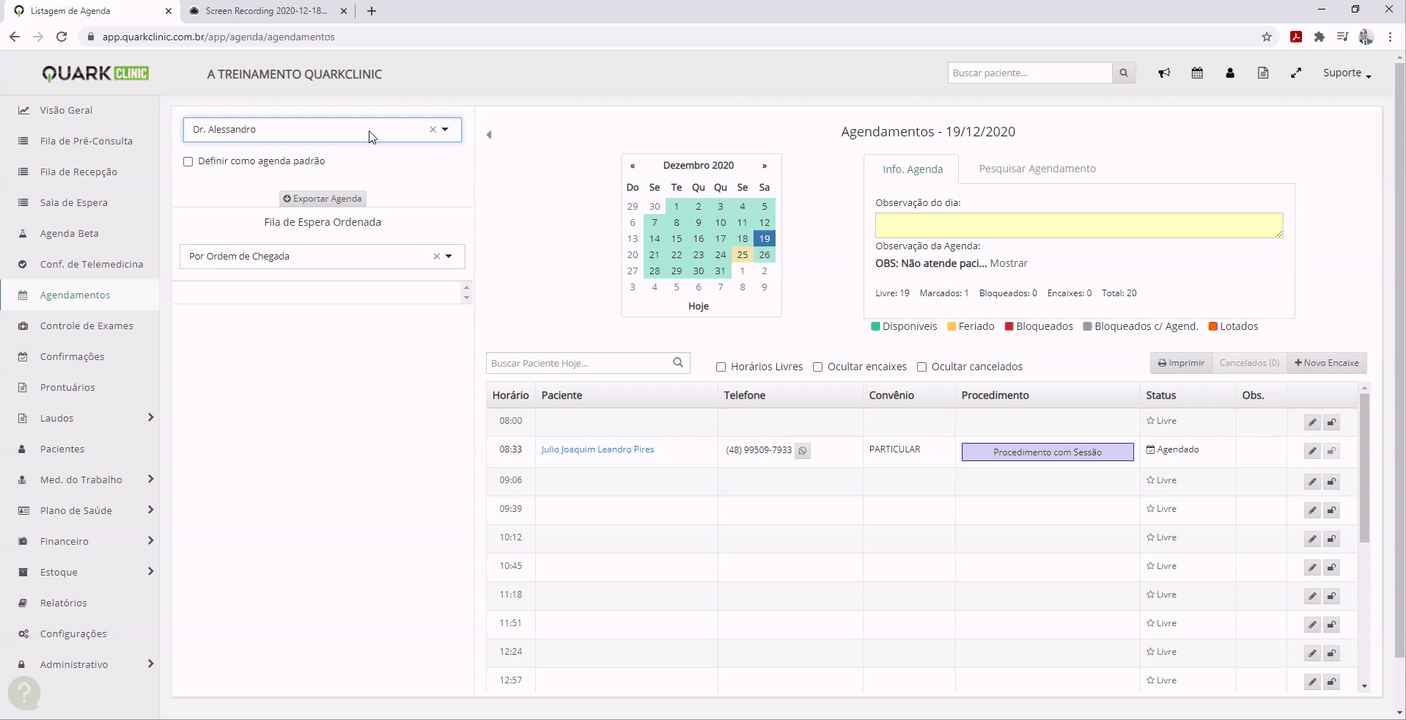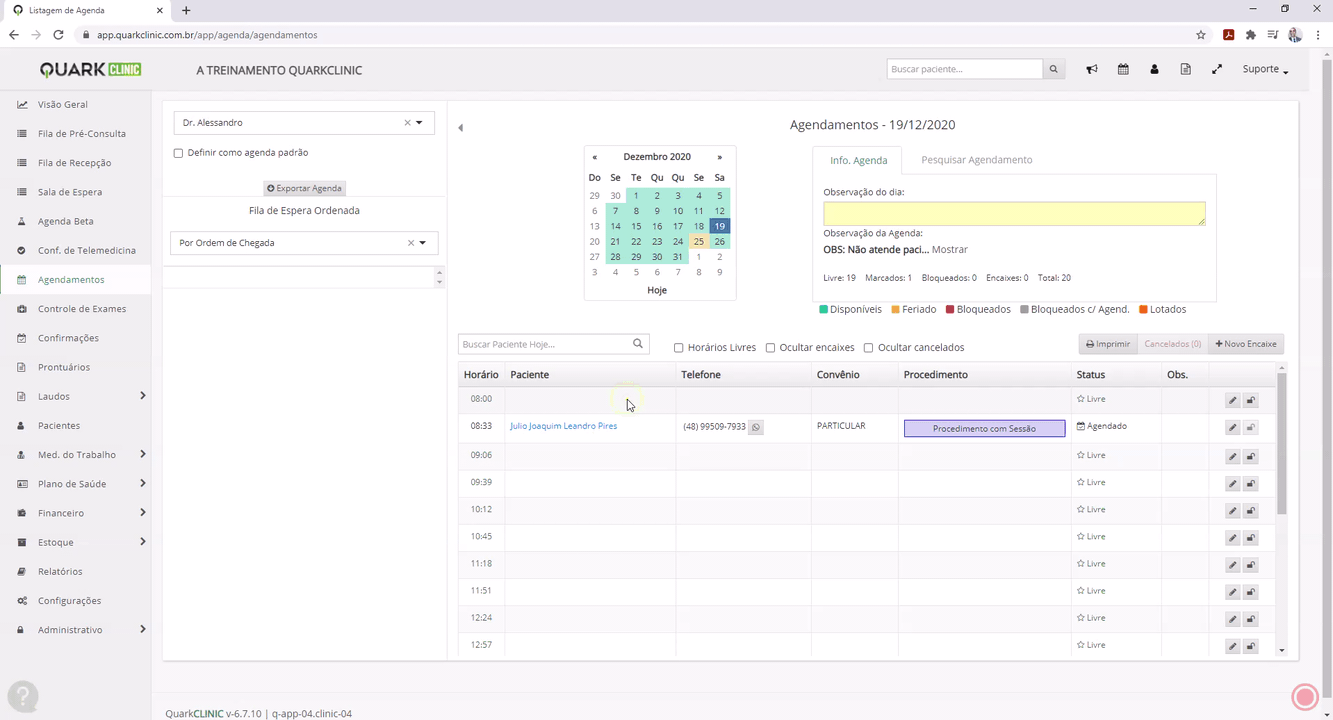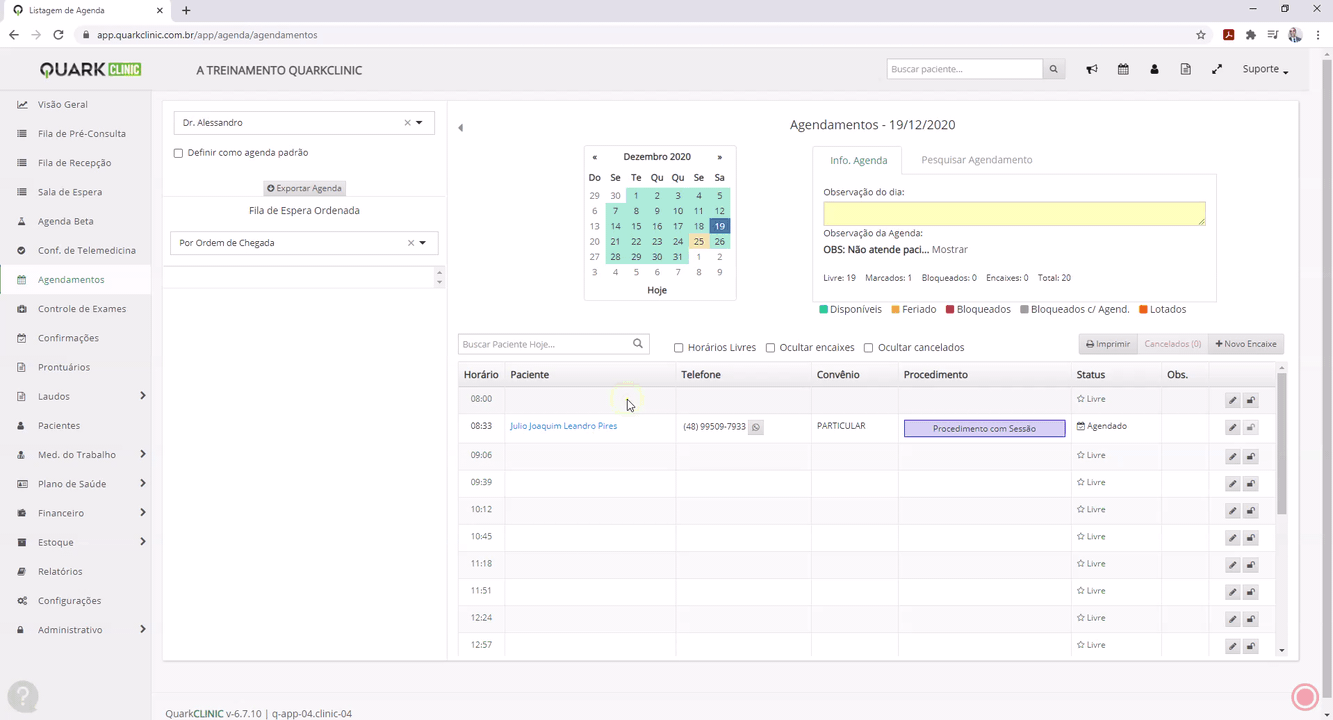...
Clique na opção Agendamento no menu lateral esquerdo, em seguida selecione a Agenda do Médico e por fim defina o tipo do Ordenamento da Fila entre as opções: Por Ordem de Chegada ou Por Horário de Atendimento.
Passo 02 - Selecionando Dia do Agendamento
Nesse passo você irá selecionar o Dia do Agendamento para o paciente de acordo com a disponibilidade do calendário/agenda.
Passo 03 - Agendando Paciente
Para agendar um horário para o paciente, você deverá clicar duas vezes em cima do horário ou selecionar o ícone com formato de “Lápis” no final do canto direito do painel. Ao fazer isso, a tela de agendamento do paciente irá abrir.
Uma vez que a tela de agendamento do paciente está aberta, preencha os campos com as informações correspondentes. Ao preencher todas as informações, conclua o agendamento clicando no botão verde “Salvar”.
Como diferencial, você também pode definir o modo de confirmação do agendamento entre as opções: “Email” ou “SMS/WhatsApp”.
| Info |
|---|
O paciente poderá ser agendado sem estar cadastrado no sistema. |
...